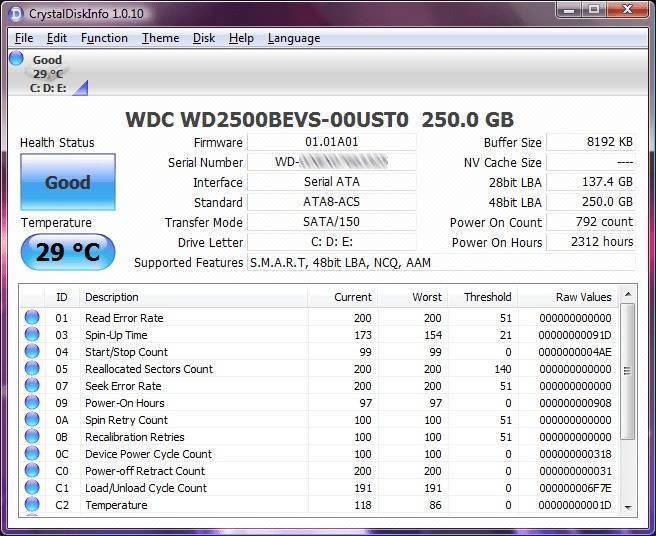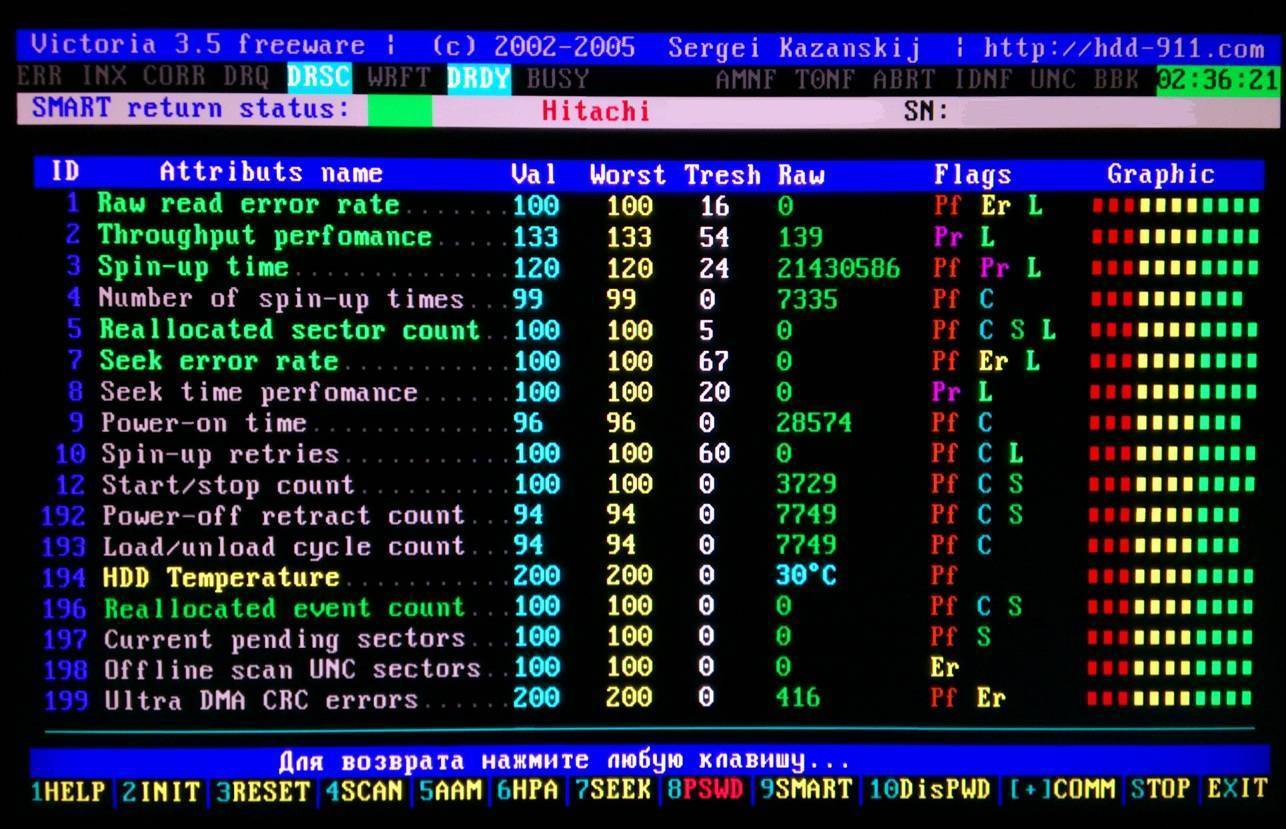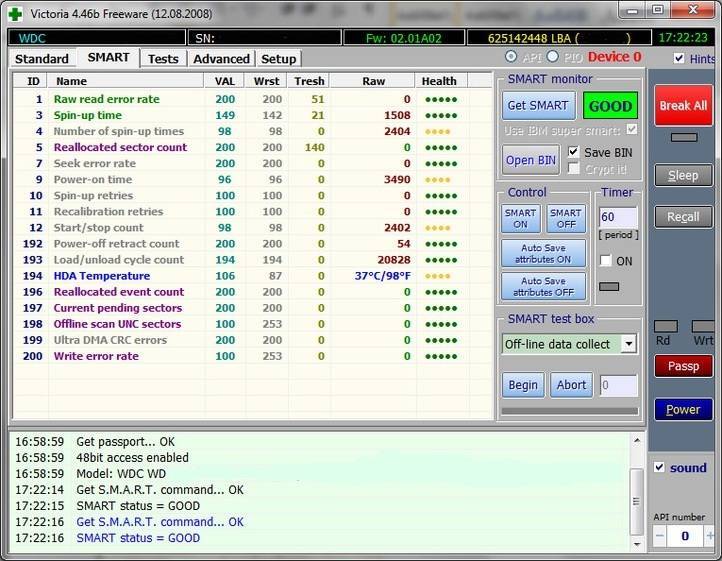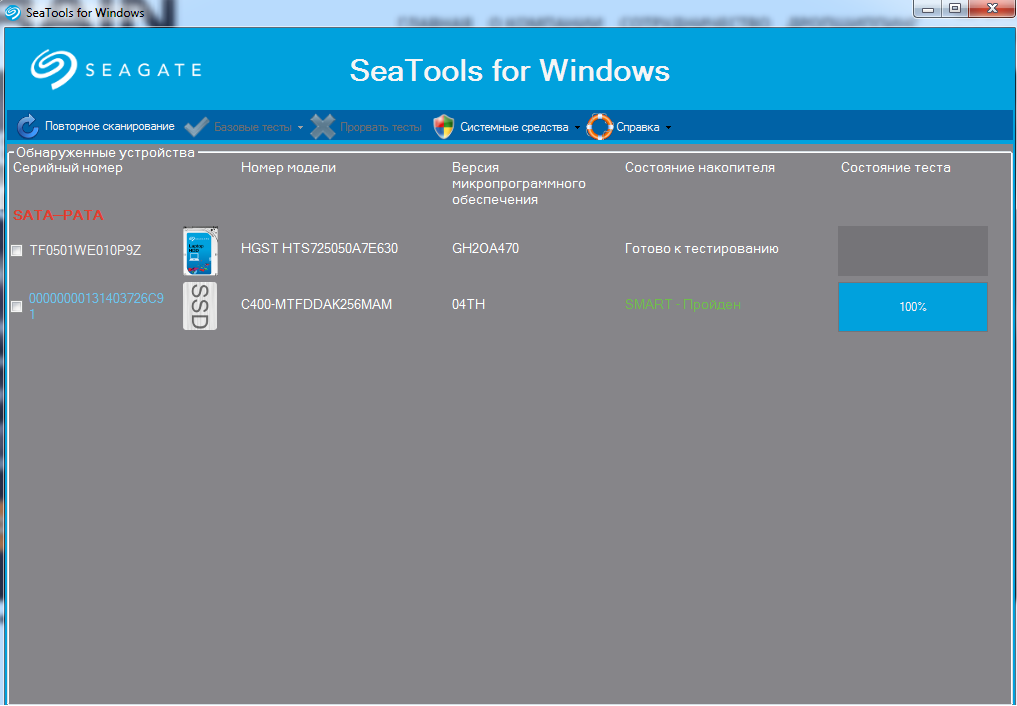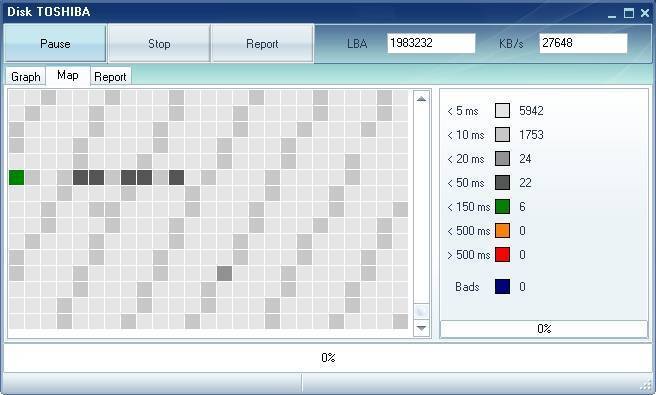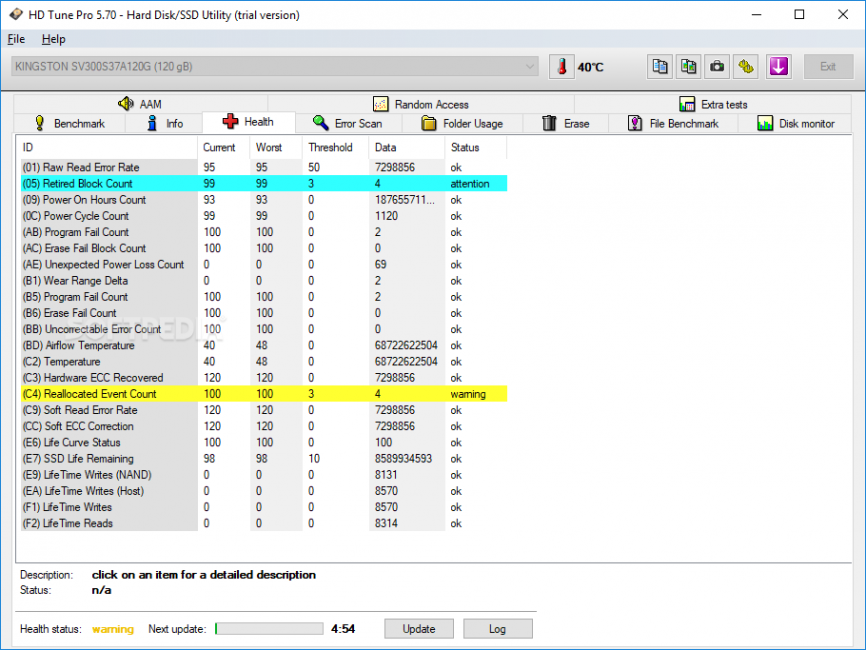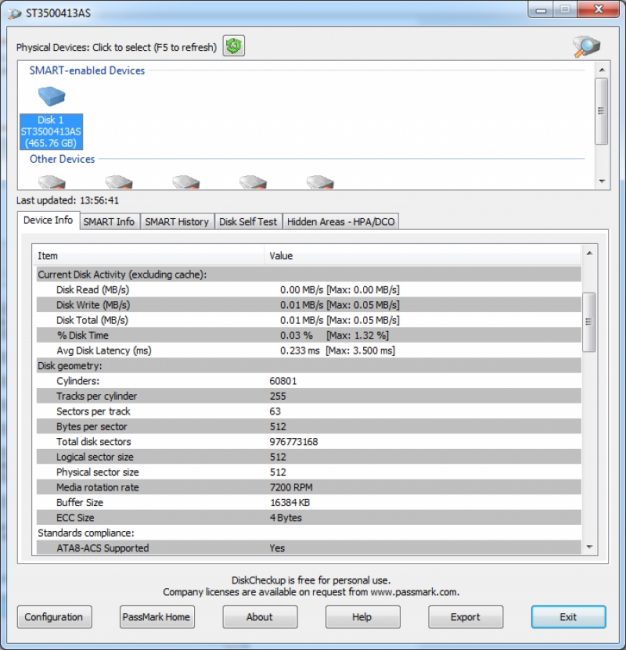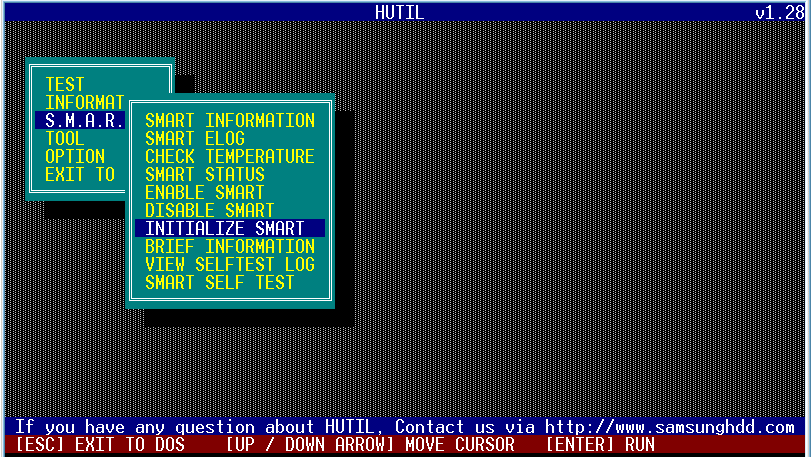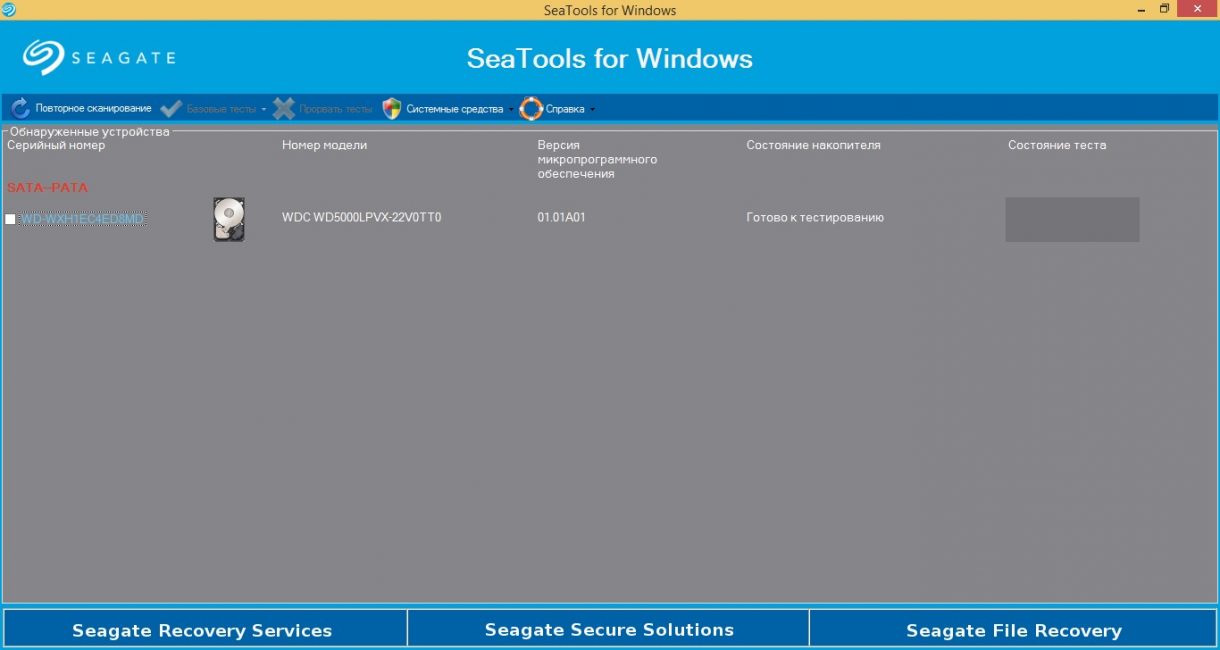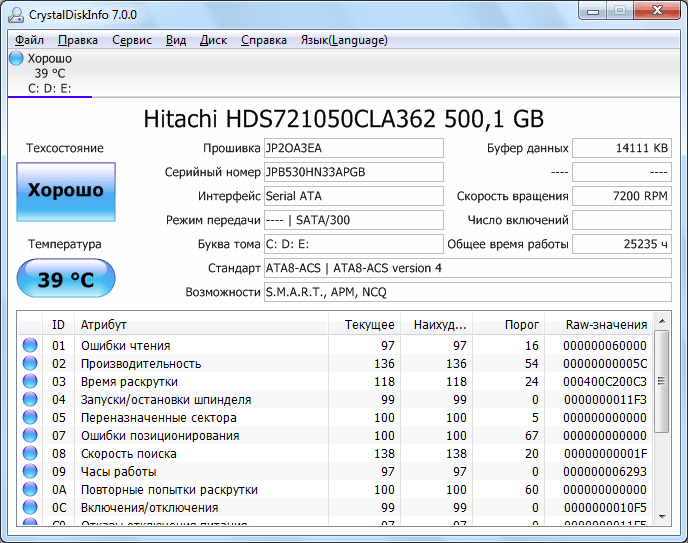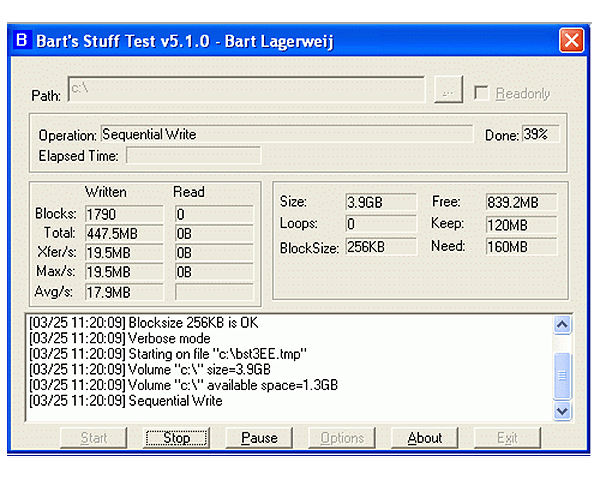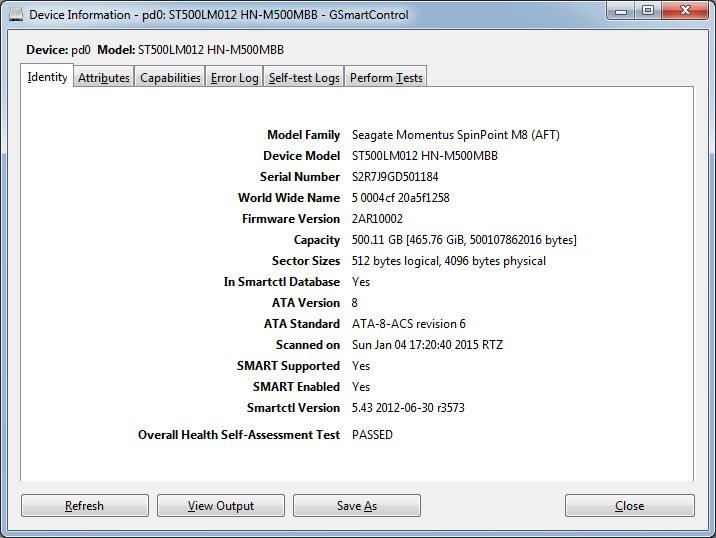Как сделать тест жесткого диска
25 утилит для проверки жёсткого диска на битые сектора и работоспособность
Каждый жёсткий диск имеет свой эксплуатационный ресурс. И явный признак того, что он подходит к концу — это появление повреждённых блоков (кластеров). В этой статье я предоставлю вам топ 25 самых лучших программ, которые позволяют проверить состояние жёсткого диска даже рядовому пользователю.
1 Testdisk
С помощью данной утилиты можно не только проверить винчестер на наличие повреждённых секторов, но и восстановить их. Также позволяет устранить ошибки загрузочного сектора или MFT-таблицы. Единственный нюанс: утилита консольная, то есть используется через командную строку.
2 Easeus partition master
Универсальная программа для работы с жёсткими дисками. Обладает удобным графическим интерфейсом. Абсолютно бесплатная, но выпускается только на английском языке. Явные преимущества: поддержка GPT-разделов, также «понимает» нестандартные файловые системы (включая EXT, которые больше используются в Linux-дистрибутивах).
С её помощью также выполняется проверка диска на ошибки Windows 10 с использованием патентованного алгоритма, когда анализируется не только содержимое кластеров, но и первые/последние байты, содержащие техническую информацию.
3 Windirstat
Программа для анализа содержимого винчестера. Создана специально для тех, для кого проверка диска через командную строку выглядит слишком сложной. Здесь всё представлено в графическом настраиваемом интерфейсе. Утилита хоть и на английском языке, но интуитивно разобраться в управлении не составит проблем.
4 Clonezilla
Эта утилита хоть и не позволяет проверить жёсткий диск на ошибки, но помогает буквально в пару кликов создать резервную копию системы со всеми установленными пользовательскими файлами и даже настройками ОС. При этом есть встроенный механизм пропуска нечитаемых кластеров и секторов.
Работает как загрузочный образ (Clonezilla — это специальный образ Linux-дистрибутива, не требующего установки на жёсткий диск), то есть можно запустить с флешки, даже если Windows по каким-либо причинам не загружается.
Программа бесплатна, есть русский интерфейс. Но работает в условно-графическом режиме. Перед использованием нужно убедиться, что к ПК подключён дополнительный накопитель, которого будет достаточно для записи резервного образа системы (а он может занимать и более 100 гигабайт).
5 Osfmount
Данная программа позволяет монтировать созданные раннее образы системы и подключать их в ОС в качестве внешнего накопителя. Поддерживает широкий перечень расширений образов. И самое главное — абсолютно бесплатна. Можно использовать для проверки созданного образа резервной копии системы на наличие ошибок в исходном коде.
То есть, к примеру, с помощью Clonezilla можно создать образ, а далее его смонтировать через OSFMount и проверить через Testdisk. По такой схеме работает проверка диска на наличие ошибок Windows 7 с MBR файловой системой. Для GPT-дисков — не подойдёт, так как там загрузочная запись разбита на несколько фрагментов. А опытные пользователи ещё через данную программу тестируют исправность оперативной памяти, так как монтировать образ можно также в RAM.
6 Defraggler
Утилита позволяет проверить диск на фрагментацию файлов и, соответственно, выполнить дефрагментацию. Теоретически это позволит ускорить работу винчестера вплоть до 20%. Особенности программы:
Важное замечание: выполнять дефрагментацию твердотельных накопителей не рекомендуется. Это актуально как для SSD-дисков, так и USB-флешек, карт памяти.
7 SSDlife
Практически все распространённые утилиты для проверки жёсткого диска ориентированы на работу с традиционными HDD-дисками. Но SSDLife подходит только для твердотельных винчестеров. Она выполняет быстрый анализ по Smart и показывает оценочное состояние диска. Позволяет понять, какой ещё эксплуатационный ресурс для SSD остался доступным.
Интерфейс на английском, но разобраться в управлении не составит труда. Есть бесплатная и платная версия. Для работы со СМАРТ первой будет более чем достаточно.
8 Darik s boot and nuke dban
Условно консольная утилита (запускается как загрузочный образ), предназначенная для глубокого «затирания» данных на жёстком диске без возможности в будущем их восстановить. Не просто помечает все файлы нулевыми байтами, а заполняет всё пространство «нулями».
Рекомендуется такое форматирование выполнять, если остальные программы для исправления ошибок жёсткого диска не позволили восстановить работу накопителя. Но, естественно, для важных данных предварительно нужно сделать резервную копию. Так как восстановить их даже специализированными программами не получится.
9 HD Tune
Универсальная утилита для оценки состояния подключённого накопителя. Также позволяет детально протестировать скорость чтения/записи. Программа выполняет проверку жёсткого диска и на наличие «битых» кластеров, выводит информацию о текущей температуре устройства (можно также её зафиксировать в трее, если добавить утилиту в автозапуск).
10 Veracrypt
Все утилиты для проверки жёсткого диска сканируют отдельно каждый кластер на наличие «недействительных» байтов (отличных от нуля и единицы). Но не всегда ошибки CRC (именно так обозначают «нечитаемые» участки данных) имеют некорректное значение. И Veracrypt можно использовать как раз для такой проверки.
Как работает программа? Изначально она предназначена для шифрования винчестера «на лету». Соответственно, если во время её работы возникают сбои, то это означает, что зашифрованный участок имеет некорректное значение контрольной суммы MD5. И это самый точный признак того, что жёсткий диск в скором времени придёт в полную негодностью, и его следует как можно скорее заменить.
Также данная программа подойдёт для защиты конфиденциальных данных. Особенно полезна в тех ситуациях, когда ПК подключён к локальной сети и доступ к жёсткому диску открыт для всех остальных пользователей. С помощью шифрования можно не беспокоиться о краже личной информации.
Кстати, программа выпускается также для MacOS и Linux-дистрибутивов.
11 Crystaldiskinfo
Ещё до того, как использовать программы для исправления ошибок жёсткого диска, рекомендуется проверить винчестер при помощи утилиты, которая считывает и анализирует информацию о SMART.
Что такое SMART? Это данные, которые хранятся в контроллере накопителя. Там указывается серийный номер, количество запуска головки чтения, общее время работы жёсткого диска. В общем, масса полезной информации, что позволяет оценить общее состояние накопителя. И Crystaldiskinfo — одна из самых миниатюрных и эффективных утилит, которая выводит всю информацию из СМАРТ в удобном графическом виде.
12 Recuva
Нередко повреждённые кластеры жёсткого диска располагаются как раз там, где находится главная загрузочная запись. И после этого загрузить ОС невозможно. Приходится форматировать диск и создавать разметку повторно.
Recuva — это программа для проверки жёсткого диска и восстановления случайно затёртых данных. Также можно использовать в тех случаях, когда пользователь по ошибке удалил важные файлы (без помещения в корзину). Единственная ситуация, когда она не сработает — это если заблаговременно было выполнено «низкоуровневое» форматирование жёсткого диска.
13 Treesize
Небольшая утилита для анализа содержимого накопителя. Выводит список файлов от самых больших до маленьких. Позволяет быстро определить, какие директории больше всего занимают места на винчестере и при необходимости удалить их или переместить на другой раздел.
Также показывает права доступа (удобно, если пользователь работает с локальными дисками на других ПК).
Есть бесплатная и платная версия программы. Последняя отличается только наличием нескольких дополнительных функций (например, глубокое сканирование всех доступных сетевых дисков).
14 HDDScan
Ещё одна программа для тех пользователей, которым проверка диска через командную строку кажется чем-то слишком сложным. Здесь — удобный и простой графический интерфейс. Утилита извлекает диагностическую информацию из контроллеров, установленных в накопителях (как традиционных HDD, так и SSD или даже USB-флешек).
15 Disk2vhd
Проверка жёсткого диска на ошибки может быть проведена только в том случае, если раздел не используется системой или пользователем. Соответственно, чтобы проверить диск С, потребуется это сделать на этапе загрузки (компьютером при этом пользоваться не получится).
Программа Disk2VHD позволяет обойти это ограничение. Путём создания виртуальной копии диска. Причем копируется он вплоть до физического состояния каждого кластера. То есть на выходе получается абсолютная копия. А уже её можно без проблем проверить на ошибки при запущенной системе.
Ещё одна особенность данной программы — она создаёт виртуальные диски «на лету».
16 NTFSwalker
Небольшое приложение (не требует обязательной установки в систему) для проверки MFT-таблицы в разделах с файловой системой NTFS. Что такое MFT? Это скрытая область раздела, где записывается файловая структура. То есть там содержится перечень всех папок, файлов, а также адреса для доступа к ним. И если MFT повреждается, то открыть жёсткий диск через проводник не получится (ОС предложит лишь выполнить форматирование).
Данная же программа позволяет восстановить повреждённый MFT.
Кстати, чаще всего его повреждают при аварийном отключении электроэнергии. Именно поэтому важно выполнять выключение ПК через меню.
17 Gparted
Многофункциональный редактор разделов. Основные функции:
Является кроссплатформенной утилитой с открытым исходным кодом. Есть также встроенная проверка жёсткого диска на ошибки (программные и базовое сканирование поверхности, но без восстановления по алгоритму Erase, как это делают специализированные программы).
18 Speedfan
А эта утилита позволяет выполнить проверку датчиков, которые установлены на материнской плате и всех подключённых к ней дополнительных устройств. Также выводит данные о температуре жёсткого диска, о скорости вращения его вентилятора (если он подключён). Также показывает базовую информацию из СМАРТ.
Ещё одна особенность: утилита даёт возможность управлять скоростью вращения всех кулеров. Полезно для обладателей ноутбуков, которые нередко перегреваются. Можно принудительно задать скорость вращения в 100%, благодаря чему даже при запуске требовательных игр процессор и видеокарта будут держаться в допустимом температурном диапазоне.
19 Mydefrag
Бесплатная программа для дефрагментации жёсткого диска. Работает по тому же принципу и алгоритму, что и интегрированный в Windows дефрагментатор. Но есть одна дополнительная особенность: поддерживается автоматический запуск вместе со скринсейвером.
20 Diskcryptor
Ещё одна утилита для шифрования «на лету» жёсткого диска. В отличие от других поддерживает все файловые системы, которые работают в Windows последних редакций. И за счёт патентованного алгоритма, шифрование выполняется действительно очень быстро, так как для этого задействуется имеющаяся кэш-память накопителя (есть не во всех винчестерах).
21 Seatools от Seagate Windows и DOS
Приложение разрабатывается компанией Seagate. Но подходит для любых жёстких дисков, независимо от производителя. Имеет запатентованный алгоритм работы (детально производителем не описывается, так как это коммерческая тайна). Основные возможности приложения:
Распространяется в 2 версиях: для Windows и DOS (запуск без графического интерфейса).
Программа проверку жёсткого диска выполняет достаточно долго (как правило, свыше 1 часа), но зато предоставляет исчерпывающую информацию даже по тем накопителям, которые из-за повреждений не распознаются в Windows вовсе.
22 Check Disk Windows
23 Macrorit disk scanner Windows
Простая утилита для проверки кластеров, секторов на чтение и запись. Позволяет выполнять быстрое и тщательное сканирование. Корректно работает с RAID-массивами, а также накопителями, подключёнными по SCSI. А ещё даёт возможность задать область жёсткого диска, которая будет просканирована.
24 Abelssoft checkdrive Windows
Утилита задействует все возможные варианты восстановления повреждённого диска (как на программном, так и аппаратном уровне). Например, если поддерживается перезагрузка контроллера — используется этот метод. Если только сброс кэш-памяти, то задействуется данный вариант.
То есть точный функционал напрямую зависит от модели установленного HDD или SSD. Также в приложение встроен анализатор СМАРТ, который корректно работает практически со всеми моделями ноутбуков (включая самые современные, где жёсткие диски нередко подключаются через порт М2).
25 GSmartcontrol Windows, MacOS, Linux
Ещё одна бесплатная программа для проверки жёсткого диска по SMART. Главное её преимущество заключается в том, что выпускается оно и для Windows, и для MacOS, и Linux-дистрибутивов. Исходный код открыт, распространяется бесплатно. Не показывают лишнюю техническую информацию, просто указывает оценочное состояние подключённого накопителя.
Итого, вышеуказанные приложения позволяют всесторонне проверить жёсткий диск компьютера или ноутбука, а также выполнить его обслуживание, восстановление повреждённых кластеров, секторов. И практически все они распространяются бесплатно, подходят для неопытных пользователей.
А каким образом вы проверяете накопитель? Какие утилиты для этого используете? Помогали ли подобные приложения восстановить работоспособность жёсткого диска? Расскажите об этом в комментариях.
Проверка данного устройства на ошибки является актуальной не только при возникновении первых тревожных признаков, но и для предупреждения непредвиденного выхода из строя (например, при покупке нового устройства или б/у). В зависимости от типа обнаруженных ошибок, можно сделать вывод о работоспособности жесткого диска и о том, сколько ему осталось жить. Быстро проверить винчестер можно с помощью тестирования специальными программами.
Основные ошибки в работе жесткого диска
Ухудшение работы винчестера проявляется по-разному: странные звуки (скрежет, потрескивание), резкое уменьшение скорости чтения/записи (долго открывает файлы, зависает) или исчезновение некоторых папок. Все это возникает из-за физических или логических ошибок.
К физическим ошибкам относится нарушение целостности поверхности жесткого диска, например, если он падал. Обычно из-за этого появляются битые сектора, которые становятся нечитабельными. В случае, если в таких секторах были записаны какие-то файлы операционной системы, она начинает давать сбой уже при включении ПК.
Заводской брак возможен, хоть и в наименьшей степени.
«К физическим дефектам относят и оксидирование (окисление) контактных площадок на плате. Это одна из причин, по которой диск издает треск и тормозит».
Логическими ошибками называют повреждение файловой системы, которая располагается на HDD. Она отвечает за расположение всех записываемых файлов, их перемещение и доступ к ним. Одним из признаков повреждения файловой системы (если OS была записана именно на этот диск) является многократная перезагрузка компьютера и появление так называемого синего экрана. Также неполадки могут появляться, если:
Как проверить скорость жесткого диска
Одним из признаков ухудшения работы HDD является уменьшение скорости записи или чтения (для пользователя это выглядит как более долгое открывание файлов на компьютере или их запись). В этом случае рекомендуется проверить скорость жесткого диска и выявить неполадку. Это можно сделать несколькими способами: встроенным функционалом ОС или сторонними программами.
В Windows 7 и в более поздних версиях можно найти WinSAT — встроенную утилиту, позволяющую проверить на скорость твердотельные накопители (в том числе USB-флешки и SSD). Она будет полезна при покупке нового ПК, а также если у вас нет возможности скачать и установить специализированный софт.
Чтобы запустить тест через WinSAT, нужно через командную строку прописать команду «winsat disk». По завершению проверки результаты тестирования скорости будут показаны в отдельном окне. Кроме этого показателя, возле каждого диска будет стоять индекс производительности, определяемый системой, как в окне свойств ОС.
Одной из самых простых и популярных бесплатных программ для теста скорости HDD является CrystalDiskMark. Программа работает даже на Windows XP. По завершению тестирования пользователь видит две колонки: в первой скорость чтения, а во второй скорость записи. Также для проверки можно использовать более информативные утилиты, например:
Проверка через BIOS
Многие современные версии БИОС имеют встроенный функционал для автотеста жестких дисков. При включении компьютера нужно нажать соответствующую клавишу вызова экранного меню (обычно это Del, F2, Esc или F8). Далее с помощью клавиш влево-вправо нужно переключиться на вкладку, где располагается «Primary Hard Disk Self Test» (нужный нам автотест). Сначала выполняется быстрая, затем детальная проверка. По результатам этих тестов можно сделать выводы о работоспособности устройства.
«Неопытным пользователям не рекомендуется осуществлять проверку через БИОС, поскольку это сложное обеспечение для работы с оборудованием компьютера напрямую».
Через DOS можно проводить более сложные и информативные проверки с помощью вспомогательных программ, таких как:
Они способны более подробно описать суть обнаруженных ошибок или багов и по возможности устранят их. Например, утилита Seagate SeaTools без вреда для данных на диске проводит тщательную диагностику по целому ряду параметров. Наиболее глубокая проверка может занимать до 4 часов. Важно, чтобы диск не был разделен на разделы, поскольку ОС не сможет его обнаружить. Также проблемы с тестированием могут возникнуть, если HDD не отформатирован.
Проверка жесткого диска на ноутбуке
Проверить жесткий диск на исправность на лэптопе можно с помощью командной строки по методу, описанному выше, а также через БИОС, если такая возможность предусмотрена системой. Еще одним вариантом базового теста является диагностика непосредственно через «Мой компьютер». Нужно выбрать соответствующий диск, затем правой кнопкой мыши вызвать «Свойства», далее переключиться на вкладку Сервис и отметить галочками те два пункта, которые появились на мониторе.
После нажатия кнопки «Пуск» потребуется перезагрузка компьютера. При новой загрузке системы начнется тест. В зависимости от объема винчестера и его технических данных, проверка может занять от нескольких минут до одного часа.
При покупке нового жесткого диска для ноутбука обязательно осмотрите его внешне. Порт входа для кабеля должен быть крепкий, а на крышке не должно быть царапин или сколов. При переворачивании диска внутри ничего не должно болтаться (можно определить на слух). Если проверить винчестер на работоспособность при покупке нет возможности, обязательно сделайте это самостоятельно по приходу домой с помощью специальных утилит.
Какой программой лучше делать проверку
Существует большой выбор программ для комплексной проверки, восстановления и обслуживания жестких дисков. Наиболее популярные из них — Victoria, Seagate SeaTools, Western Digital Data Lifeguard Diagnostic, HDD Scan.
Victoria
Это профессиональная утилита для диагностики винчестера на ПК и ноутбуках с помощью специальных тестов. Она способна не только находить неполадки, но и устранять их. Программа может похвастаться высокой функциональностью:
Seagate SeaTools
Продвинутая многофункциональная утилита находит любые неисправности и успешно устраняет их, например: несовместимость оборудования, повреждение файловой системы диска (в том числе вредоносным ПО и вирусами), ошибки вследствие установленных драйверов. Также программа работает с любыми типами винчестеров (SCSI, PATA или SATA) и показывает все данные о них (скорость вращения, чтения и записи, температуру и др.).
Если вы хотите попытаться самостоятельно исправить обнаруженные ошибки, то Seagate SeaTools является оптимальным решением. С помощью программы, например, можно восстановить жесткий диск с поврежденными секторами. Она обладает простым интерфейсом и требует от пользователя минимум действий.
Western Digital Data Lifeguard Diagnostic
С помощью данной программы можно с высокой точностью проверить жесткий диск на битые сектора и прочие неисправности. Она позволяет просматривать информацию SMART, проводить наиболее глубокое и безвозвратное форматирование, подробно видеть результаты проверки. Преимущества Data Lifeguard Diagnostic:
HDD Scan
Утилита характеризуется высокой точностью и позволяет проводить тесты различной сложности: линейная верификация, чтение, запись, случайное чтение, чтение и анализ таблиц логов с дисков, монитор температуры. Также программа обладает многими дополнительными возможностями. Она читает не только IDE, SATA и SCSI, но и USB-флешки, SSD, а также позволяет просматривать показатели SMART атрибутов и подробный отчет.
При возникновении потребности увеличить объемы памяти на компьютере, никак не обойтись без покупки нового винчестера. Многих пользователей ценовая политика данных устройств может не устроить. В связи с этим бу жесткие диски пользуются большим спросом. Они способны не только расширить объемы свободного места, но и увеличить скорость работы ПК в целом. Как правило, бывшие в употреблении накопители имеют отличные эксплуатационные качества и готовы прослужить вам не один год.
Программы для проверки жесткого диска на ошибки и битые сектора | ТОП-15 Лучших для Windows (7/8/10)
Такие программы, как правило, умеют только диагностировать ошибки на жестких дисках, но не исправлять их. Это своеобразные сканеры, способные донести информацию до пользователя о том, что на HDD есть ошибки. Исправляют их уже другие программы. Вообще, специалисты советуют проверять диск на ошибки хотя бы раз в полгода. Тогда можно быть уверенным, что ваши данные никуда не пропадут в самый ответственный момент.
А если ошибки есть, то лучше озаботиться покупкой нового HDD. Пока не поздно. Большинство из рассматриваемых программ совершенно бесплатные. Тем не менее, они позволяют быстро и качественно проверить жесткий диск на ошибки и вовремя сигнализировать о проблемах. Вот список самых популярных и качественных программ такого плана.
Сравнительная таблица
Читайте также: ТОП-15 Программ для очистки компьютера от мусора | 2019
| Программа | S.M.A.R.T. анализ | Система уведомлений | Исправление ошибок | DOS версия |
|---|---|---|---|---|
А теперь стоит рассмотреть каждую утилиту подробнее. Некоторые из них обладают довольно-таки впечатляющим функционалом. Несмотря на кажущуюся простоту. Поэтому подробный обзор никто не отменял.
HDTune
[softdownload search=»HDTune» count=»10″]
Читайте также: ТОП-15 Лучших программ для восстановления данных с флешки | 2019
Неплохая и очень популярная программа для проверки жесткого диска на ошибки. Она используется многими профессионалами. А это говорит о многом. Есть бесплатная версия продукта. Но она несколько ограничена в функционале.
Программа умеет выполнять S.M.A.R.T анализ и низкоуровневую проверку. Последняя способна вычислить проблемы, которые не видны при быстрой проверке. Присутствует неплохая система уведомлений.
При помощи HDTune можно сканировать на наличие ошибок даже твердотельные накопители. Есть большой набор тестов для накопителей различных типов. В программе даже присутствует русский язык и нет никакого рекламного контента.
PassMark DiskCheckup
[softdownload search=»PassMark DiskCheckup» count=»10″]
Читайте также: ТОП-15 Программ для дефрагментации диска Windows: выбираем лучшую утилиту
Неплохая утилита, способная быстро и качественно проверить ваш жесткий диск на наличие ошибок. Многие пользователи используют именно ее, поскольку считают, что она наиболее удобна (по сравнению с другими программами такого плана).
У продукта есть несколько вариантов тестов для жесткого диска, возможность провести S.M.A.R.T анализ и весьма действенная система уведомлений. Также программа предоставляет полную информацию обо всех особенностях жесткого диска.
Утилита совершенно бесплатна и может использоваться практически всеми благодаря простому и интуитивно понятному интерфейсу. А вот русского языка в наличии нет. Придется напрячь знание английского или обратиться к переводчику.
Samsung HUTIL
[softdownload search=»Samsung HUTIL» count=»10″]
Интереснейшая утилита, которая умеет работать только в консольном режиме. Да, она написана для среды DOS и не умеет работать в Windows. Но так даже лучше, поскольку в таком режиме можно не только найти ошибки, но и исправить их.
Samsung HUTIL предназначена для работы с жесткими дисками производства Samsung. С другими винчестерами она работает некорректно. У программы есть несколько вариантов тестирования, возможность провести S.M.A.R.T анализ и опция исправления ошибок (не критических).
Интерфейс программы будет сложен для тех, кто привык к нормальной графике. Да и русского языка нет. А использовать утилиту и вовсе трудно. Так что она подходит только продвинутым пользователям. Зато она совершенно бесплатна.
Seagate SeaTools
[softdownload search=»Seagate SeaTools» count=»10″]
Читайте также: ТОП-6 Способов как полностью очистить жесткий диск «С» ненужных файлов на Windows 7/10
Отличная диагностическая утилита от производителя весьма неплохих жестких дисков. Программа отличается превосходным графическим интерфейсом и наличием русского языка в комплекте, что немаловажно для отечественных пользователей.
Программа имеет всего один тест и способна произвести S.M.A.R.T анализ. Но в большинстве случаев хватает и этого. Также утилита умеет создавать отчеты. Вот только они не отличаются излишней подробностью (что не есть хорошо).
Тем не менее, данный программный продукт совершенно бесплатен и лишен всякого рекламного контента. А еще программа отлично работает с HDD от других производителей (несмотря на свой проприетарный статус).
CrystalDiskInfo
[softdownload search=»CrystalDiskInfo» count=»10″]
Читайте также: ТОП-10 Лучших SSD дисков для вашего ноутбука или компьютера. Выбираем какой из них лучше: SATAIII, M.2 или PCIe в 2018 году
Небольшая утилита, предоставляющая всю доступную информацию о жестком диске и умеющая его тестировать разными способами. Главное отличие – графическое отображение собранных данных, которое гораздо лучше показывает себя в использовании.
Утилита совершенно бесплатна, проста в использовании и установке. Есть возможность составить подробный отчет. Имеется опция S.M.A.R.T анализа и неплохая система уведомлений. А вот тестов очень мало (собственно, один).
Программа умеет постоянно мониторить состояние HDD и отсылать предупреждение на электронную почту пользователя при достижении критических показателей. В составе программы нет никакой рекламы. Что очень хорошо.
Bart’s Stuff Test
[softdownload search=»Bart’s Stuff Test» count=»10″]
Читайте также: ТОП-15 Лучших бесплатных облачных хранилищ: выбираемым надежное место для вашей информации
Отличная миниатюрная программа для тестирования жесткого диска. Она даже не требует установки и работает в любой версии ОС Windows (от 95 до 10). Программа имеет до смешного простой интерфейс, но лишена русского языка.
В активе утилиты имеется один стресс-тест и возможность провести S.M.A.R.T анализ. Есть также система уведомлений и возможность мониторить состояние дисков в режиме реального времени. Но на этом функции заканчиваются.
Тем не менее, утилита совершенно бесплатна, не имеет никакой рекламы и отлично работает на любых компьютерах. Также программа может использоваться для тестирования скорости записи и чтения.
GSmartControl
[softdownload search=»GSmartControl» count=»10″]
Читайте также: ТОП-12 Лучших USB флешек на все случаи жизни: для музыки, фильмов и резервного хранения данных
Отличная кроссплатформенная утилита для выявления битых секторов диска и других ошибок. Программа отлично работает как под Windows, так и на операционных системах семейства Windows. При этом программа обладает понятным интерфейсом. Хоть и без русского языка.
В распоряжении пользователя целых три теста, один их которых является полным (для глубокого сканирования). Утилита способна проверить атрибуты S.M.A.R.T и предоставить практически всю возможную информацию об HDD.
Есть также возможность исправить некоторые некритичные ошибки. Присутствует система уведомлений. Утилита совершенно бесплатна и лишена какой бы то ни было рекламы. Поэтому многие используют именно ее. Однако она рассчитана на продвинутых пользователей.